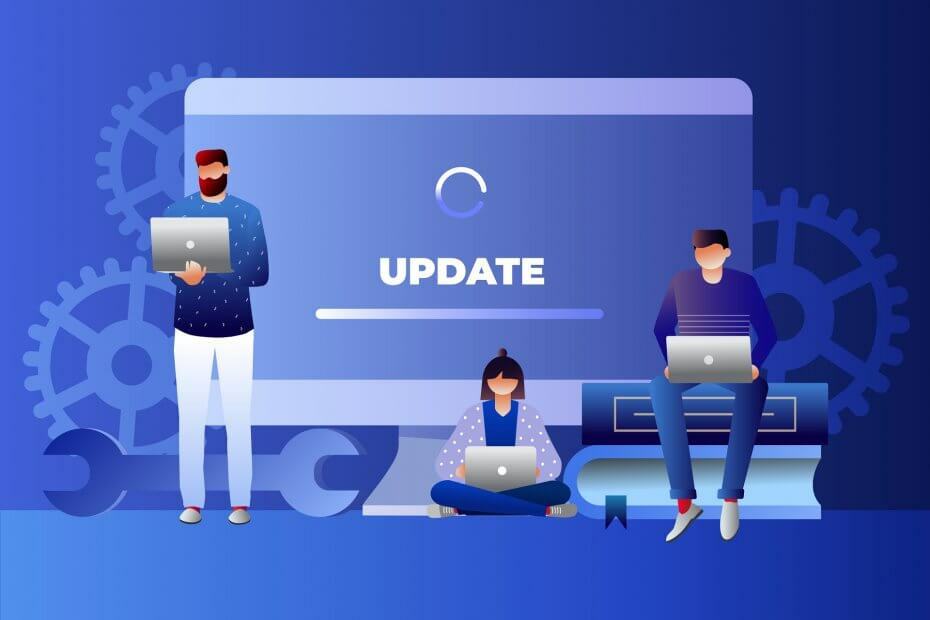
XВСТАНОВИТИ, НАТИСНУВШИ ЗАВАНТАЖИТИ ФАЙЛ
Це програмне забезпечення забезпечить працездатність ваших драйверів, убезпечуючи вас від поширених комп’ютерних помилок і апаратних збоїв. Перевірте всі драйвери зараз у 3 простих кроки:
- Завантажте DriverFix (перевірений файл завантаження).
- Натисніть Розпочати сканування знайти всі проблемні драйвери.
- Натисніть Оновлення драйверів щоб отримати нові версії та уникнути збоїв у роботі системи.
- DriverFix завантажено 0 читачів цього місяця.
Попередні платформи Windows включають a файл wuapp.exe що відкривається Параметри Windows Update на панелі керування. Користувачі можуть відкрити налаштування Windows Update, ввівши «wuapp.exe» у «Виконати». Вони також можуть відкрити параметри оновлення панелі керування, вибравши Windows Update в Internet Explorer.
Однак налаштування оновлення в Win 10 дещо інші. Microsoft видалила файл wuapp.exe з Windows 10. Таким чином, Win 10 включає параметри оновлення в програмі «Налаштування» замість панелі керування. Таким чином, "
Windows не може знайти wuapp.exe», коли користувачі вводять «wuapp.exe» у «Виконати», з’являється повідомлення про помилку. Це повідомлення про помилку також може з’явитися, коли користувач клацає Windows Update у старих версіях Internet Explorer (IE 11 більше не містить a Windows Update варіант).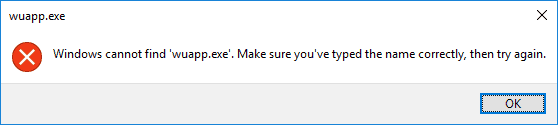
ВИПРАВЛЕННЯ: Windows не може знайти wuapp.exe
- Налаштуйте пакетний файл Wuapp
- Додайте ярлик Windows Update на робочий стіл
1. Налаштуйте пакетний файл Wuapp
Тому ви не можете відкрити налаштування Windows Update у Win 10, ввівши «wuapp.exe» у «Виконати». Це, безсумнівно, був зручний ярлик для відкриття параметрів оновлення. Однак ви можете налаштувати a пакетний файл який відкриє параметри оновлення вікна в налаштуваннях, коли ви введете «wuapp» у «Виконати», що ефективно відновить команду «Виконати wuapp» у Win 10. Ось як ви можете налаштувати пакетний файл wuapp.
- Клацніть правою кнопкою миші меню «Пуск» і виберіть «Виконати».
- Введіть «Блокнот» у текстове поле «Виконати» та натисніть в порядку кнопку.
- Скопіюйте вміст цього пакетного файлу за допомогою гарячої клавіші Ctrl + C: запустіть «» ms-settings: windowsupdate.
- Потім вставте скопійований текст у Текстовий редактор Блокнот натиснувши гарячу клавішу Ctrl + V.
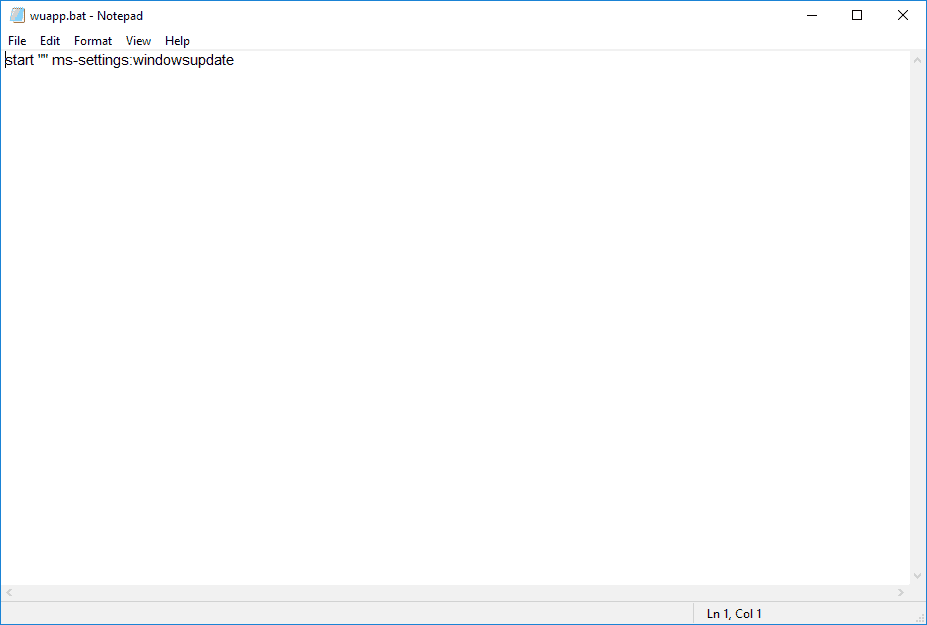
- Натисніть Файл > Зберегти як щоб відкрити вікно на знімку прямо внизу.
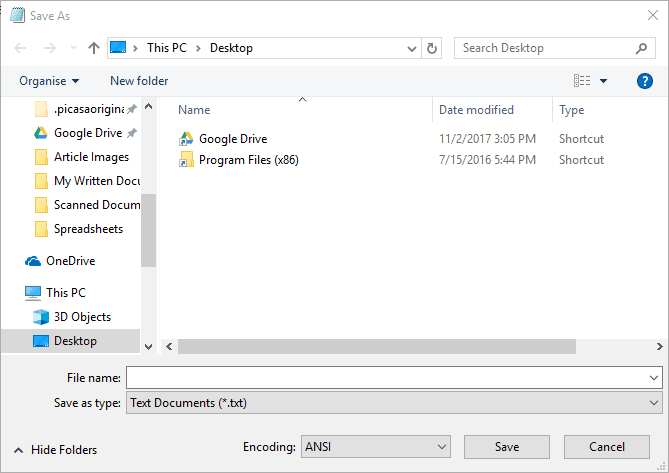
- Виберіть Всі файли зі спадного меню Тип файлу.
- Введіть «wuapp.bat» у текстовому полі імені файлу, як показано нижче.
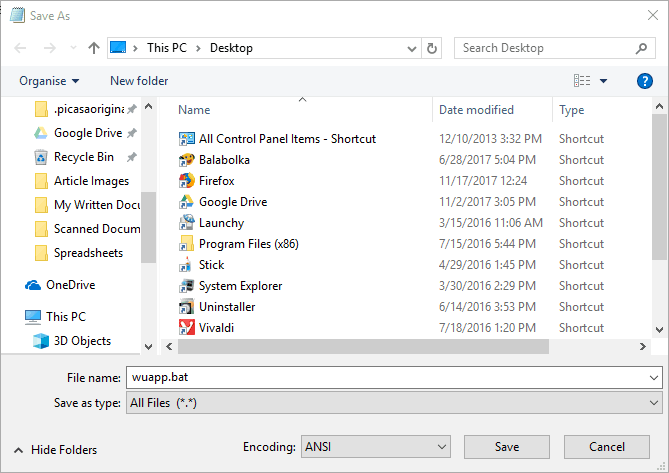
- Виберіть, щоб зберегти wuapp.bat на робочому столі, і натисніть зберегти кнопку.
- Далі закрийте вікно Блокнота.
- Натисніть на Провідник файлів кнопку на панелі завдань.
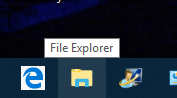
- Натисніть Робочий стіл ліворуч Провідник файлів.
- Потім клацніть маленьку стрілку біля диска C:, щоб розгорнути його дерево папок.
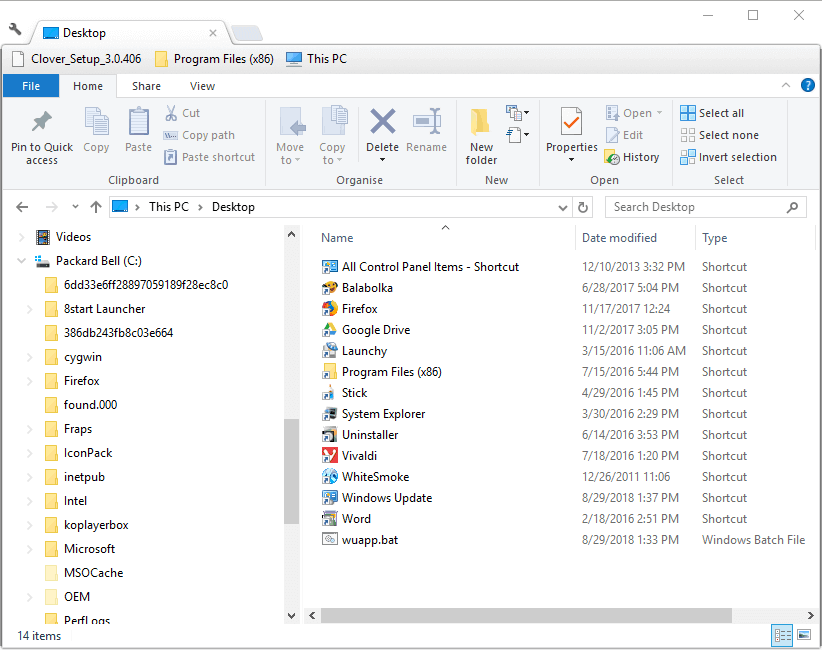
- Виберіть wuapp.bat на робочому столі, натиснувши й утримуючи ліву кнопку миші. Потім перетягніть цей файл у папку Windows ліворуч у Провіднику файлів.
- Коли ви перемістите файл у папку Windows, відкриється діалогове вікно «Доступ до цільової папки заборонено». Натисніть Продовжити щоб перемістити файл wuapp.bat у каталог.
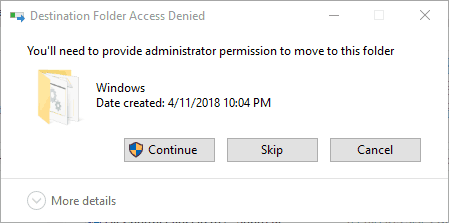
- Введіть «wuapp» у «Виконати» та натисніть в порядку кнопку. Тепер відкриються налаштування оновлення, показані безпосередньо нижче.
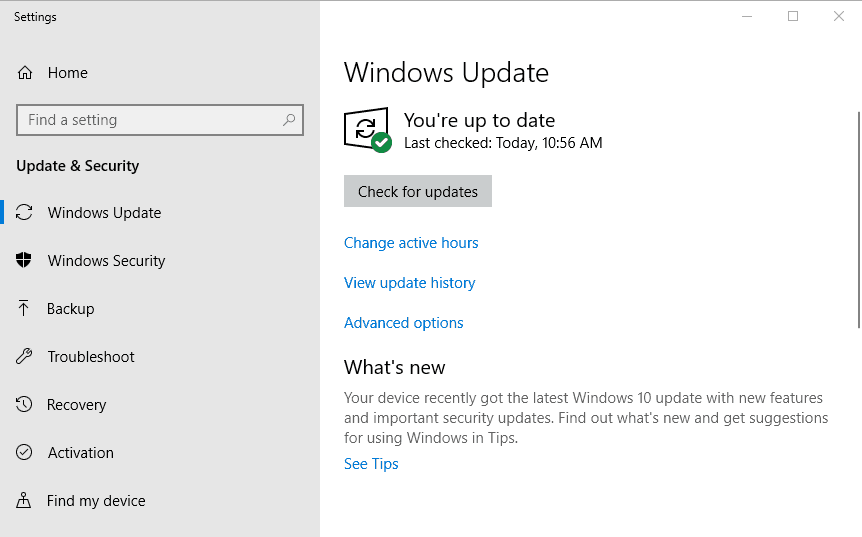
- ПОВ'ЯЗАНО: Що таке помилка оновлення Windows 0x80071a91? Як це виправити?
Додайте ярлик Windows Update на робочий стіл
Крім того, ви можете додати ярлик на робочий стіл, який відкриває Windows Update. Це кращий ярлик, ніж відкривати налаштування оновлення за допомогою «Виконати», оскільки до нього можна додати гарячу клавішу. Дотримуйтеся наведених нижче вказівок, щоб налаштувати гарячу клавішу на робочому столі для параметрів Windows Update.
- Клацніть правою кнопкою миші робочий стіл і виберіть новий > Ярлик щоб відкрити вікно на зображенні нижче.
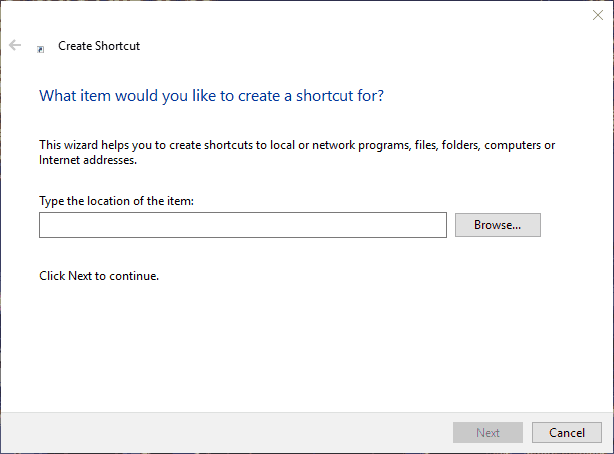
- Введіть «control.exe /name Microsoft. WindowsUpdate» у текстовому полі.
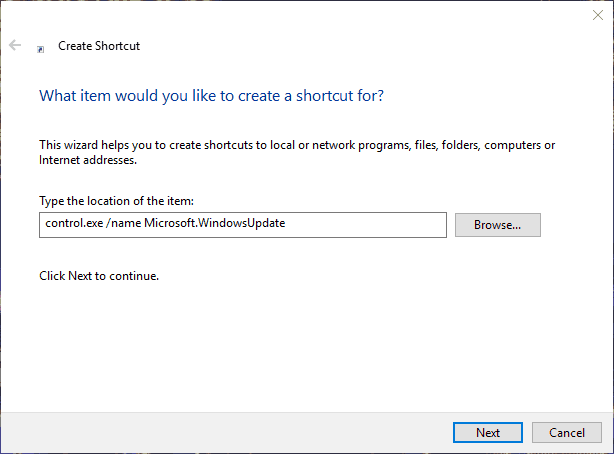
- Натисніть Далі кнопку.
- Введіть «Оновлення Windows» у текстовому полі «Введіть ім’я для цього ярлика».
- Натисніть Закінчити кнопку, щоб додати ярлик на робочий стіл, як на знімку нижче.
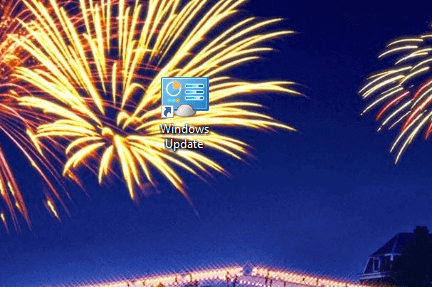
- Клацніть ярлик правою кнопкою миші та виберіть Властивості.
- Виберіть вкладку «Ярлик».
- Клацніть у полі комбінації клавіш і натисніть клавішу W. Це додасть гарячу клавішу Ctrl + Alt + W до ярлика.
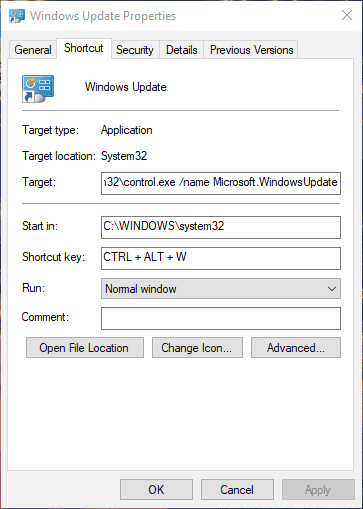
- Потім натисніть Застосувати і натисніть кнопку в порядку щоб закрити вікно.
- Тепер ви можете натиснути Ctrl + Alt + W, щоб відкрити параметри Windows Update!
Таким чином ви можете налаштувати два зручні ярлики, за допомогою яких можна швидко відкривати налаштування оновлення. Коли пакетний файл відновлює команду запуску wuapp, яка фактично виправляє "Windows не може знайти wuapp.exe" повідомлення про помилку. Однак гаряча клавіша на робочому столі забезпечує дещо більш прямий спосіб відкрити параметри Windows Update.
![Виправлення: помилка 0xc004f200 у Windows 10 і 11 [Активація, Office]](/f/cb2bddc5c9c1f8ba39f7a177812caed4.png?width=300&height=460)
![Windows 10 показує сповіщення, але їх немає [виправити]](/f/4c1cb59d613b5f4ce3cd63ca56fdd1c7.png?width=300&height=460)
